Как ученику посмотреть домашние задания
Шаг 1. Авторизуйтесь во ФГИС «Моя школа».
О том, как авторизоваться во ФГИС «Моя школа», читайте здесь.
Шаг 2. На открывшейся странице выберите «Задания» → «Домашние задания».
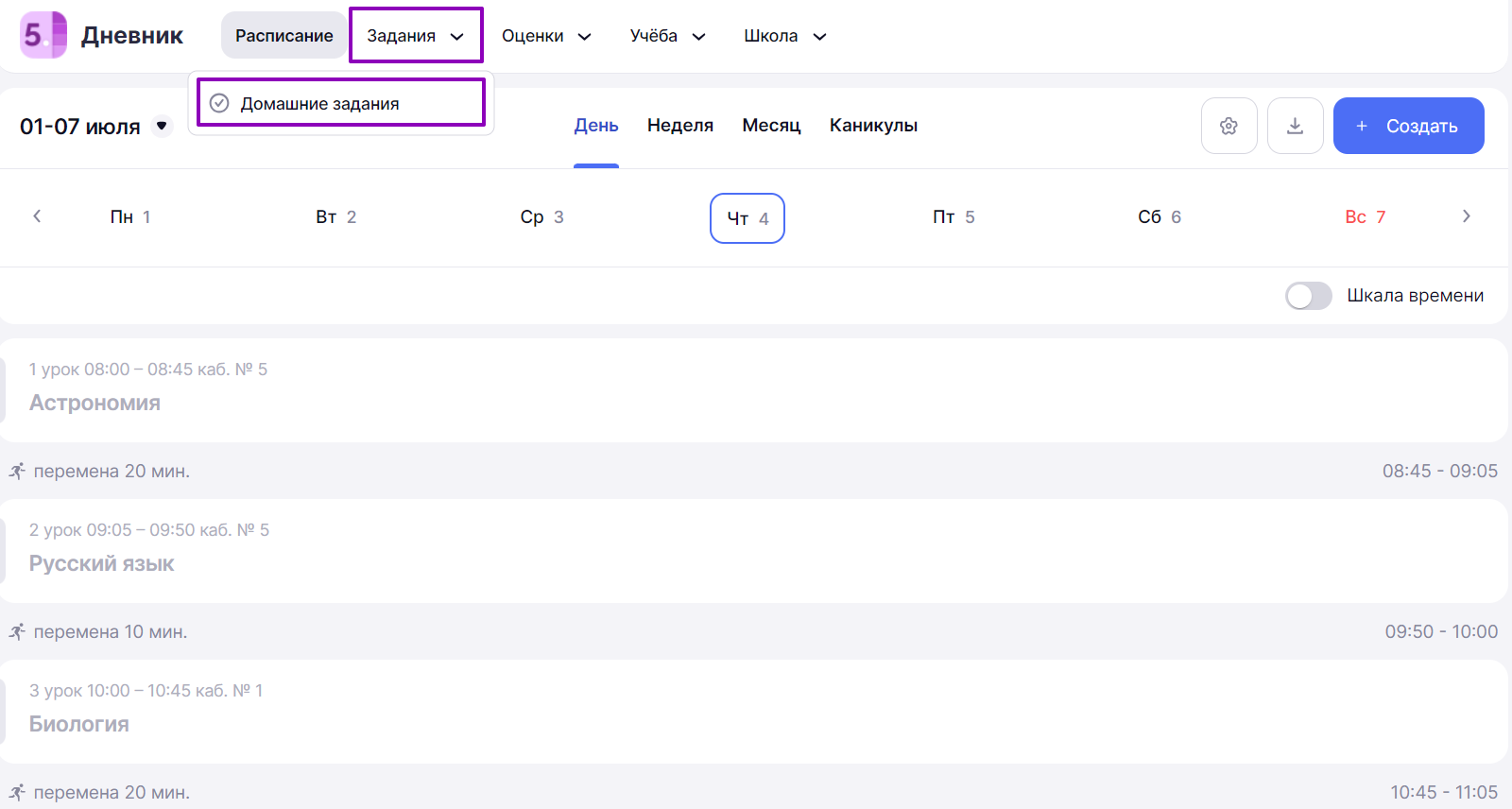
Домашние задания
Шаг 3. Для просмотра прошедших и ближайших домашних заданий переключите вкладку ![]() .
.
На вкладке «Ближайшие» отображаются домашние задания, которые необходимо выполнить в ближайшие дни, на вкладке «Прошедшие» отображаются домашние задания на прошедшие даты.
Шаг 4. Для сортировки выданных домашних заданий по предметам нажмите на ![]() и выберите необходимый предмет из списка.
и выберите необходимый предмет из списка.
Шаг 5. Нажмите на ![]() , чтобы перейти к подробному описанию домашнего задания. К уроку может быть выдано несколько домашних заданий.
, чтобы перейти к подробному описанию домашнего задания. К уроку может быть выдано несколько домашних заданий.

Переход к описанию домашнего задания
Материалы, приложенные к домашнему заданию могут быть как для выполнения, так и для изучения. В строке описания домашнего задания каждый материал имеет свой индикатор:
фиолетовый ![]() – материалы для изучения;
– материалы для изучения;
оранжевый ![]() – материалы для выполнения.
– материалы для выполнения.
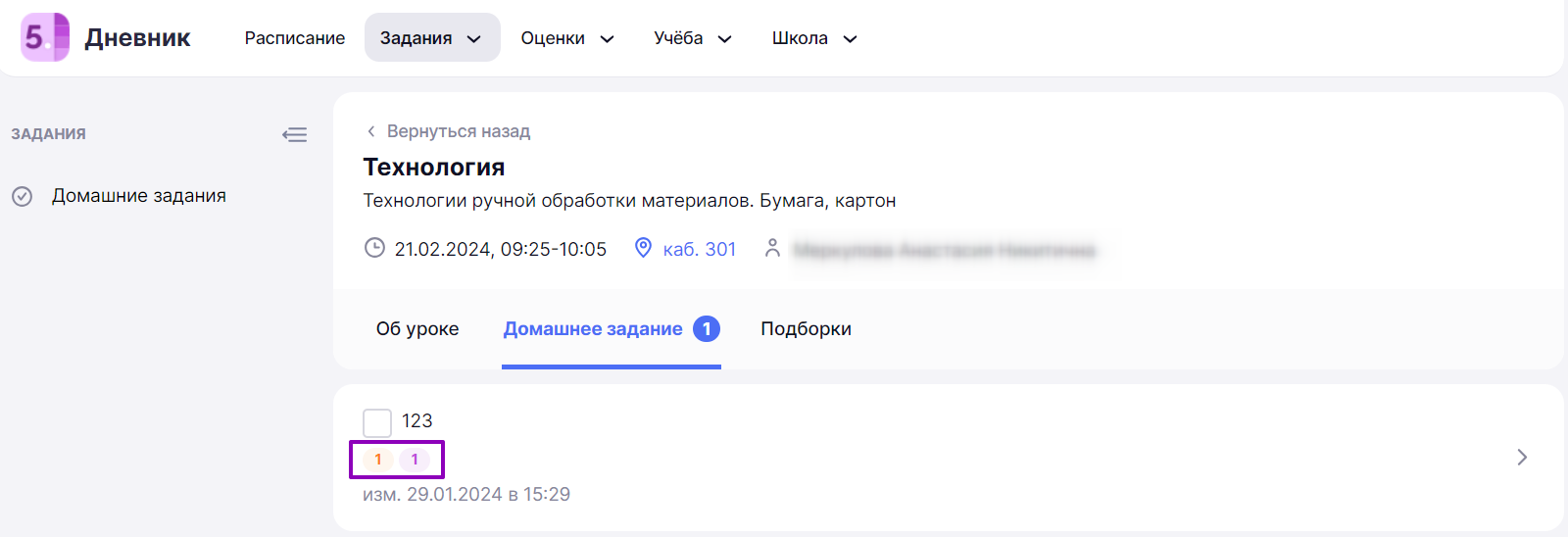
Индикаторы материалов
Шаг 6. Чтобы ознакомиться с содержанием домашнего задания, нажмите на ![]() .
.
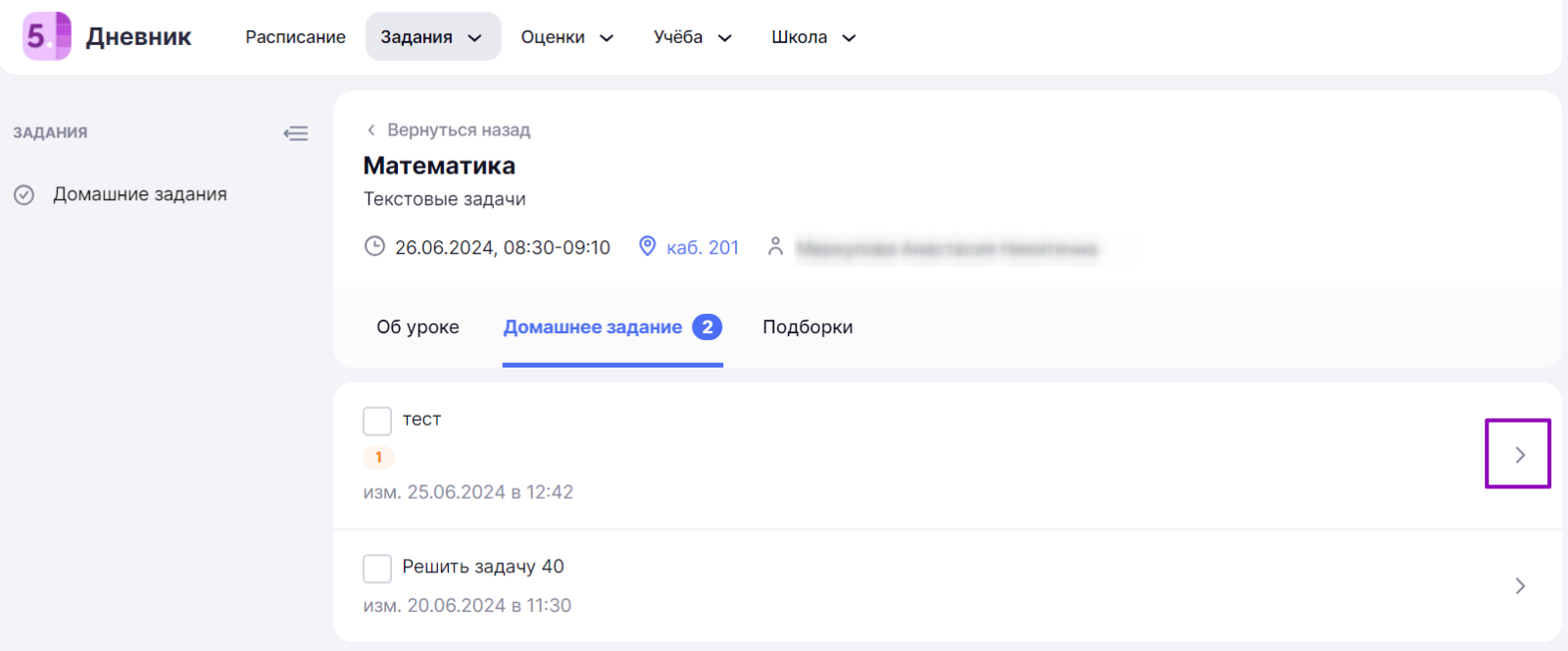
Переход в карточку домашнего задания
В открывшейся карточке урока вы можете ознакомиться с содержанием домашнего задания.
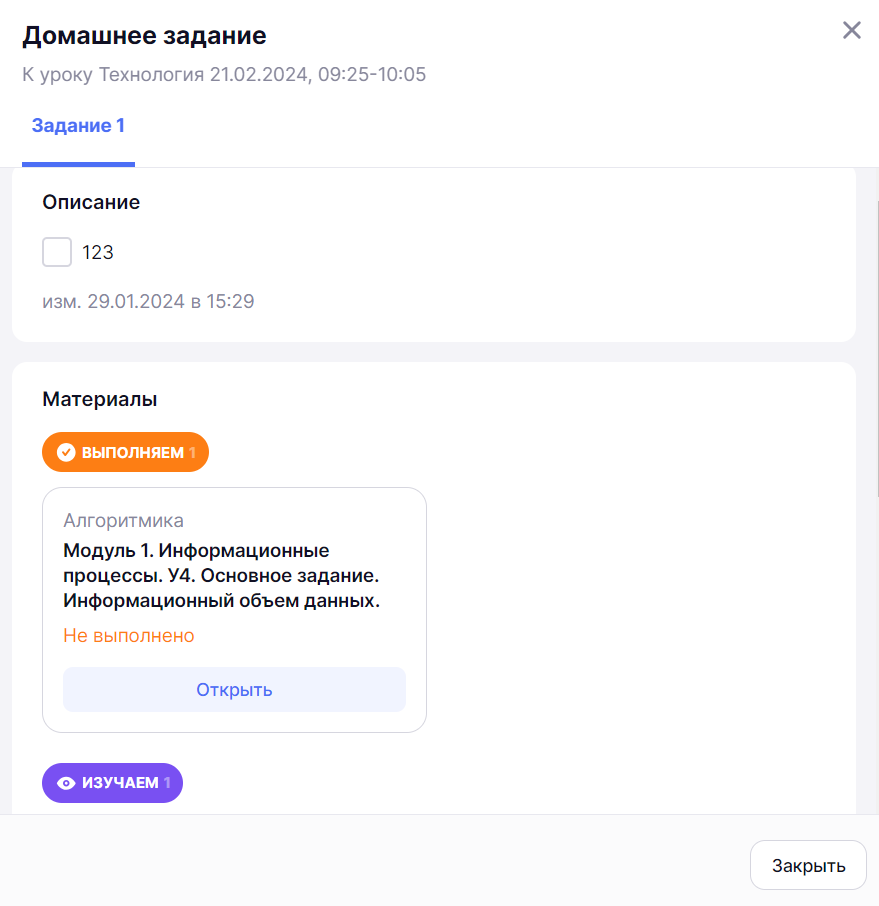
Содержание домашнего задания
Шаг 7. Нажмите на кнопку «Результат», для просмотра результатов выполненного домашнего задания.

Кнопка «Результат»
На открывшейся странице вы можете увидеть количество правильных/неправильных ответов, время, затраченное на выполнение задания, количество попыток, а также содержание тестового задания.
-
Учитель заполняет описание задания в виде текста
Например, выполнить упр.1 из учебника на стр.5
Вы выполняете задание в школьной тетради, устно или прикрепляете ответ на задание в виде файла или фото.
-
Учитель добавляет задание в виде материалов из электронной библиотеки (отмечены как «Материалы для выполнения»). Такое задание называется цифровым домашним заданием, его вы выполняете онлайн.